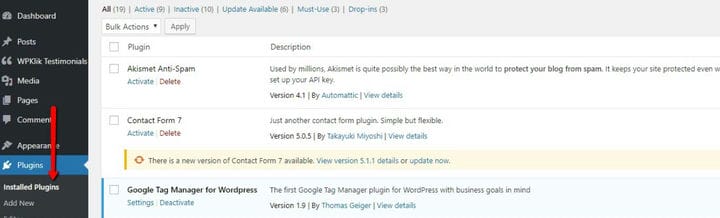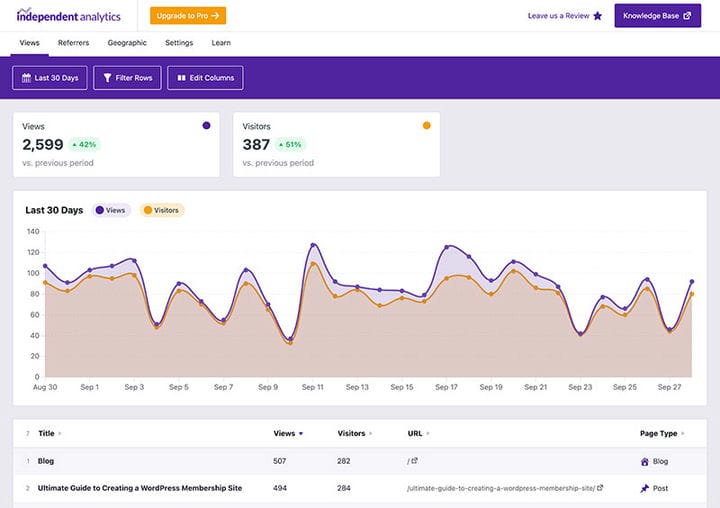De bästa Google Analytics-plugins för WordPress
I dessa tider har det blivit väldigt svårt att föreställa sig att få igång ett onlineföretag utan att förlita sig på de viktiga insikterna från Google Analytics. Detta gäller nästan alla typer av webbplatser där ute. Oavsett om du bygger en liten e-handelsplattform, startar en blogg eller ett företag. Det är helt enkelt ett måste-ha-verktyg för alla som vill etablera sig på den moderna onlinemarknaden. Det är därför den här artikeln kommer att fokusera på de bästa Google Analytics-plugins för WordPress.
Nu säger vi inte att din webbplats aldrig kommer att ta fart utan att använda Google Analytics. Vi antyder bara att det finns ett oerhört hjälpsamt, insiktsfullt, lättanvänt och gratis sätt att få mycket viktig kunskap om din befintliga besöksbas. Följaktligen kan detta visa sig vara viktigt när du riktar in dig på dina potentiella webbplatsbesökare. Du har en bättre chans att samla en större besöksbas. Dessutom kan du till och med lära dig hur och var du hittar din publik. Kanske får du insikt om hur du kan förse dem med relevant innehåll. Detta kan också lära dig hur du skapar en fokuserad och strömlinjeformad webbplatsupplevelse och mycket mer. Det är precis därför vi starkt rekommenderar att du använder denna freemium webbanalystjänst.
Det finns några sätt du kan koppla din WordPress-webbplats till Google Analytics. Det finns den mest grundläggande metoden, som består av att installera Google Analytics med hjälp av kod. Efter detta lägger du till ett nytt Google Analytics-konto och du är redo att börja. I den här artikeln kommer du att presenteras med ett par av de bästa Google Analytics-plugins för WordPress. Utöver detta får du de lätta att följa steg-för-steg-guiderna för att installera dessa plugins och koppla din webbplats till Google Analytics.
Komma igång
Till att börja med behöver du ditt Google Analytics-konto. Om du redan har konfigurerat ditt Google-konto kan du gå vidare till steg 2.
Som början av den här artikeln antyder kan du koppla din webbplats till Google Analytics genom att helt enkelt använda kod. Vi kan dock inte rekommendera denna metod till nybörjare. Bortsett från det faktum att du måste vara åtminstone lite skicklig på att använda koden, kan vissa användare uppleva vissa bakslag när de använder metoden "ingen plugin". Nämligen kan spårningskoden försvinna från koden efter temauppdatering eller byte, till nämn ett. Det är därför vi rekommenderar att du använder ett plugin på din webbplats.
När det gäller Google Analytics-plugins för WordPress finns det ett antal alternativ du kan välja. Därför har vi sammanställt en kort lista över några av de vi såg i aktion och kan säga att de har visat sig väldigt bra.
Google Analytics för WordPress av MonsterInsights
Denna plugin är den mest populära Google Analytics WordPress-plugin som finns. Den har mer än 2 miljoner aktiva installationer och några världsberömda webbplatser i sitt CV.
Oavsett om du är nybörjare eller expert är detta plugin väldigt enkelt att installera och aktivera. MonsterInsights har både gratis- och proversioner. För den här artikelns skull fokuserar vi på gratisversionen av plugin här. Pro-versionen kommer att ge dig några extra förmåner och prestationer. Dessa inkluderar spårning av e-handel, spårning av författare och mer. Icke desto mindre är gratisversionen ett mycket imponerande och kapabelt verktyg på egen hand.
Det är dags att spricka! Det första du behöver göra är att installera och aktivera MonsterInsights plugin.
Det finns några sätt att installera och aktivera valfri plugin:
- Du kan ladda ner plugin -programmet och extrahera innehållet i zip-filen som du får i ditt temas Plugin-mapp. Du kan hitta den här mappen i mappen wp-content i ditt tema. Allt som återstår nu är att navigera genom ditt WordPress-adminområde (alias instrumentpanelen) och hitta plugins >> Installerade plugins. Där hittar du MonsterInsights. Markera rutan bredvid plugin-programmet, välj Aktivera från rullgardinsmenyn ovanför plugin-listan och klicka på Aktivera.
- Den andra metoden är kanske enklare. Du bör navigera genom din instrumentpanel och hitta plugins >> Lägg till ny. När du är där, skriv in namnet på plugin-programmet i den övre högra rutan och du kommer att kunna hitta MonsterInsights. Du kan klicka på knappen Installera nu när du har hittat plugin-programmet i sökresultaten. Installationsprocessen bör vara klar inom några ögonblick. Efter detta kommer knappen Installera nu att ersättas av knappen Aktivera. Efter att ha klickat på knappen Aktivera är du klar att gå.
Nu när du har installerat och aktiverat MonsterInsights-pluginet bör du först autentisera det med ditt Google-konto. Du kan uppnå detta genom att navigera till Insights (detta är en ny meny som kommer att dyka upp i din WordPress-användarpanel efter aktivering av plugin). Klicka på Inställningar från den här menyn. Alternativt kan du klicka på meddelandet högst upp på skärmen i ditt administratörsområde för att uppnå detsamma.
Därifrån ska du klicka på knappen Autentisera med Google-konto, varefter du uppmanas att tillåta MonsterInsights att ansluta till ditt Google Analytics-konto.
Slutligen kommer du att bli ombedd att välja en profil du vill ansluta till. Välj Alla webbplatsdata från rullgardinsmenyn som visas under webbplatsen som motsvarar webbplatsen du ansluter. Klicka sedan på knappen Fullständig autentisering.
Du kommer att bli glad att höra att detta är det sista steget! Allt som återstår är att vänta i 12-24 timmar på att dina första datarapporter börjar komma in. Du kommer säkerligen att ha en snygg översikt över dessa i avsnittet Rapporter i MonsterInsights.
Infoga plugin för sidhuvuden och sidfötter
Här är ett annat plugin som är bra för att koppla din webbplats till ditt Google Analytics-konto och få all viktig spårningsdata. Den viktigaste skillnaden mellan detta plugin och MonsterInsights är det faktum att detta plugin, till skillnad från MonsterInsights, inte låter dig se trafikdatarapporterna som du samlat in i din WordPress-instrumentpanel.
Först och främst bör du installera Insert Headers and Footers och aktivera plugin-programmet. Processen är exakt densamma som för MonsterInsights plugin, och du kan hänvisa till den här delen av artikeln om du är osäker på hur du ska uppnå detta.
När du har installerat och aktiverat plugin-programmet, navigera till Inställningar >> Infoga sidhuvuden och sidfötter. Klistra in din Google Analytics-spårningskod här. När du har gjort detta och klickat på Spara ändringar är allt klart. Du kan börja övervaka din trafikdata på Google Analytics när informationen börjar rulla in.
Vid sidan av dessa två plugins finns det en hel del mer anmärkningsvärda Google Analytics-plugins för WordPress, som Google Analytics +, Google Analytics WD, Analytify och Google Analytics Dashboard för WP, för att nämna några.
Om du letar efter ett alternativ kanske du föredrar Independent Analytics-plugin. Det är ett gratis analytics-plugin gjort bara för WordPress, så du behöver inte skapa ett konto någon annanstans för att använda det.
Independent Analytics går blixtsnabbt, erbjuder överlägsen datasekretess och lägger till en vacker instrumentpanel direkt i din WP-administratör.
Detta gör det enkelt att granska din webbplats prestanda och gräva djupare med filter och sortering. Det finns också instrumentpaneler för att se dina främsta trafikkällor och geografiska placeringar av dina besökare.
Vi hoppas att du tyckte att den här artikeln var till hjälp. Om du gillade det, kolla gärna in några av dessa artiklar också!